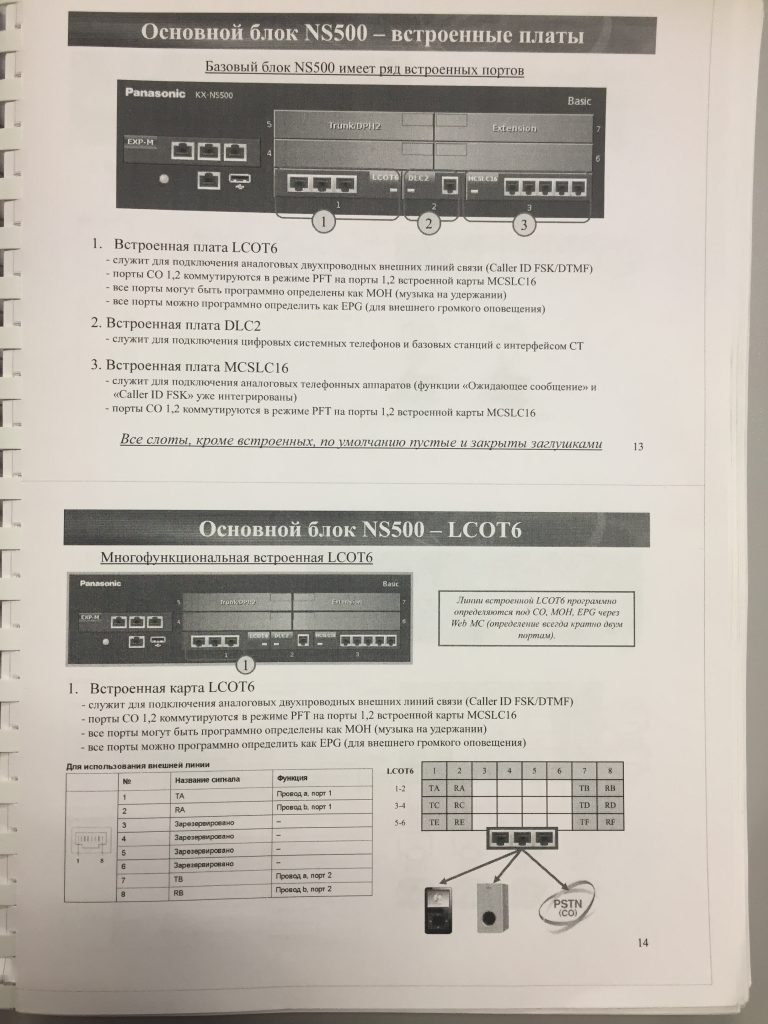Как включить TLS 1 0 и TLS 1 1 в Mozilla Firefox
(1) На новой вкладке введите или вставьте about:config в адресную строку и нажмите Enter/Return. Нажмите кнопку, обещая быть осторожным.
(2) В поле поиска над списком введите или вставьте TLS и сделайте паузу, пока список фильтруется.
(3) Если Security.tls.version. Максимальное предпочтение выделено жирным шрифтом и «пользователь установил» значение, отличное от 3, щелкните правой кнопкой мыши> Сбросить предпочтение, чтобы восстановить значение по умолчанию 3.
(4) Если Security.tls.version. Минимальное предпочтение выделено жирным шрифтом и «пользователь установил» значение, отличное от 1. Щелкните правой кнопкой мыши > Сбросить предпочтение, чтобы восстановить значение по умолчанию 1.
Значения этих предпочтений означают:
1 => TLS 1.0 2 => TLS 1.1 3 => TLS 1.2
Переадресация на мобильный телефон
Переадресация с использованием таблиц станции:
В ASA :
change system-parameters special-applications Page 8 of 10
SPECIAL APPLICATIONS
(SA8972) - Overwrite Calling Identity? n
(SA8983) - Replace CPN when calls forwarded off-net? y
(SA8986) - Simultaneous Ring of Attendants? n
(SA8993) - Increase Tenant Partitions? n- (SA8983) — Replace CPN when calls forwarded off-net? y устанавливаем в Y
- В транк группе(change trunk-group ) на город устанавливаем : CPN to Send for Redirected Calls: redirecting
3. В change feature-access-codes
Call Forwarding Activation Busy/DA: All: *3 Deactivation: #3
У меня *3 установка переадресации, #3 снятие
Выход в город у меня 9
Auto Route Selection (ARS) — Access Code 1: 9 Access Code 2:
4. Устанавливаем переадресацию с стационарного телефона *3 9 8…….
5. В list call-forwarding появляется установленная переадресация.
____________________________________________________________________
Если у вас есть интересные идеи или вам требуется помощь по настройке оборудования пишите всегда буду рад помочь.
mail: support@asdal.ru
Обновление базовых станций Avaya Dect R4.
- Заходим на базовую станцию Dect через браузер
- С лево заходим во вкладку Update.
- В появившиеся пунктах выбираем Firmware
- Далее выбираем файл с прошивкой, а именно с именем firm (IPBS2_firm_v10p2p9)
- Нажимаем Upload
- После загрузки нажимаем Reset
Базовая станция перезагрузиться.
Заходим на базовую станцию Dect через браузер
С лево заходим во вкладку Update.
В появившиеся пунктах выбираем Boot
Далее выбираем файл с boot, а именно с именем boot (IPBS2_boot_v10p2p9)
Нажимаем Upload
После загрузки нажимаем Reset
Базовая станция перезагрузиться.
Заходим во вкладку General, и смотрим на Version, должна соответствовать нашей новой версии ПО.
Если у вас есть интересные идеи или вам требуется помощь по настройке оборудования пишите всегда буду рад помочь.
mail: support@asdal.ru
Установка Avaya AVP на сервер S8300E
1.Запускаем шлюз G450/G430 по питанию. Плату S8300E пока не включаем.
2. Подготавливаем CD образ AVP.
3. Подготавливаем флешку с ks.cfg
4. Вставляем плату S8300E , считаем примерно 5 сек. В первый порт USB вставляем CDrom c нашим образом из пункта 2(CDROM желательно с внешним питанием), отсчитываем еще 5 сек. вставляем флешку во 2 порт.
5. Ожидаем примерно минут 15, CDROM выплюнет диск.
6. Перезагружаем сервер S8300E
7. После загрузки через сервисный порт пингуем 192.168.13.6 (Соответственно на ноуте 192.168.13.5/248)
8. Заходим по SSH и подтвержаем EULA.
9. Готово, заходим на AVP через браузер.
Если у вас есть интересные идеи или вам требуется помощь по настройке оборудования пишите всегда буду рад помочь.
mail: support@asdal.ru
Настройка DHCP для IP-телефонов Avaya
Пример:
HTTPSRVR = 192.168.1.1, MCIPADD = 192.168.1.1, TFTPSRVR = 192.168.1.1, MCPORT = 1719, VLANTEST = 0
Настройка DHCP для IP-телефонов
Для администрирования опции 242 DHCP
| параметр | Описание |
|---|---|
| TLSSRVR | IP-адрес (-ы) или DNS-имя (-и) файлового сервера (-ов) Avaya, используемого для загрузки файлов конфигурации.Примечание. Безопасность транспортного уровня используется для проверки подлинности сервера. |
| HTTPSRVR | IP-адрес (а) или DNS-имя (-и) файлового сервера (-ов) HTTP, используемого для загрузки файлов программного обеспечения телефона 96xx. Файлы имеют цифровую подпись, поэтому TLS не требуется для безопасности. |
| HTTPDIR | Задает имя пути для добавления ко всем именам файлов, используемым в операциях GET HTTP и HTTPS во время запуска. (От 0 до 127 символов ASCII, без пробелов.) Команда « SET HTTPDIR myhttpdir ». Путь (относительно корня файлового сервера TLS или HTTP), в котором хранятся телефонные файлы 96xx. Если файловый сервер Avaya используется для загрузки файлов конфигурации через TLS, но для загрузки файлов программного обеспечения через HTTP используется другой сервер, задайте путь к серверу Avaya в параметре DHCP для сайта и снова установите HTTPDIR в параметрах 46xx. TXT-файл с подходящим путем для второго сервера. HTTPDIR — это путь для всех операций HTTP, кроме BRURI. |
| STATIC | Управляет использованием запрограммированного вручную файлового сервера или IP-адреса CM вместо тех, которые получены через DHCP или файл настроек. Если должен использоваться запрограммированный вручную IP-адрес файлового сервера, STATIC должен быть установлен через DHCP. |
| MCIPADD | CM сервер (ы) IP-адрес (а) или DNS-имя (а). Если существует слишком много адресов или имен, чтобы включить их все в специфичную для сайта DHCP опцию, включите хотя бы один из каждой основной системы. Затем снова установите MCIPADD в файле 46xxsettings.txt с полным списком адресов. Предоставление подмножества адресов через DHCP повышает надежность, если файловый сервер недоступен из-за проблем с сервером или сетью. |
| dot1x | Управляет режимом работы для 802.1X. По умолчанию используется значение 0 (передача многоадресных сообщений EAPOL на подключенный ПК и включение операции соискателя для одноадресных сообщений EAPOL). |
| ICMPDU | Управляет степенью, в которой сообщения ICMP Destination Unreachable отправляются в ответ на сообщения, отправляемые на закрытые порты, чтобы не раскрывать информацию потенциальным хакерам. По умолчанию установлено значение 1 (отправляет сообщения о недоступности назначения для закрытых портов, используемых traceroute). |
| ICMPRED | Управляет обработкой сообщений ICMP Redirect. По умолчанию 0 (сообщения о перенаправлении не обрабатываются). |
| L2Q | Режим маркировки 802.1Q. По умолчанию 0 (автоматически). |
| L2QVLAN | VLAN ID голосовой VLAN. По умолчанию 0. |
| LOGLOCAL | Управляет уровнем серьезности событий, зарегистрированных в MIB SNMP. По умолчанию это 7. |
| PHY1STAT | Управляет скоростью интерфейса Ethernet. По умолчанию установлено значение 1 (автосогласование). |
| PHY2STAT | Управляет скоростью вторичного интерфейса Ethernet. По умолчанию установлено значение 1 (автосогласование). |
| PROCPSWD | Строка безопасности, используемая для доступа к локальным процедурам. По умолчанию 27238 (CRAFT). |
| PROCSTAT | Контролирует, разрешены ли локальные (Craft) процедуры. По умолчанию 0 (доступ ко всем административным параметрам разрешен). |
| SNMPADD | Допустимый исходный IP-адрес (а) для запросов SNMP. По умолчанию используется значение «» (Нуль). |
| SNMPSTRING | Строка имени сообщества SNMP. По умолчанию используется значение «» (Нуль). |
| VLANTEST | Контролирует продолжительность времени, в течение которого телефон пытается использовать DHCP с ненулевым идентификатором VLAN. Когда интервал превышен, телефон записывает идентификатор VLAN, чтобы он больше не использовался, и DHCP продолжает работу в VLAN по умолчанию. По умолчанию это 60 секунд. |
Поиск ip адреса Avaya Dect R4
Поиск ip адреса Avaya Dect R4:
- Запускаем командную строку (Пуск-Выполнить-cmd)
- Вводим nbtstat -R
- Далее в зависимости от версии Dect базы:
nbtstat -a ipbl-xx-xx-xx
nbtstat -a ipbs-xx-xx-xx
nbtstat -a ipbs2-xx-xx-xx
Где -xx-xx-xx последние значения MAC адреса базы
Пример :
C:\Users\Администратор>nbtstat -a ipbs2-13-d7-f6
Подключение по локальной сети:
Адрес IP узла: [10.80.101.231] Код области: []
Таблица NetBIOS-имен удаленных компьютеров
Имя Тип Состояние
----------------------------------------------------
IPBS2-13-D7-F6 <00> Уникальный Зарегистрирован
00013e13d7f6 <00> Уникальный Зарегистрирован
10-80-100-118 <00> Уникальный Зарегистрирован
Адрес платы (MAC) = 00-01-3E-13-D7-F6Если у вас есть интересные идеи или вам требуется помощь по настройке оборудования пишите всегда буду рад помочь.
mail: support@asdal.ru
Изменение имени абонента в Cisco UCM Express (Call Manager Express)
Для изменения имени SIP абонента потребуется :
- — Зайти в режим enable на Cisco
- — conf t — заходим в режим програмирования
- — voice register dn X
- — name Sergey — записываем/изменяем на нужно нам имя.
- — lable Sergey A. — указываем что будет светится на самом аппарате
- — Ctrl+C — переходим в общий режим
- — voice register global — переходим к общим настройкам SIP
- — create profile sync — генерирует файлы конфигурации, используемые для SIP-телефонов
Перезагружаем сам аппарат и у нас обновляется информация о пользователях.
Если у вас есть интересные идеи или вам требуется помощь по настройке оборудования пишите всегда буду рад помочь.
mail: support@asdal.ru
Создание BackUP на Cisco
Для создания backUP на Cisco потребуется доступ на оборудования в режиме enable и программа Tftpd :
Запускаем Tftpd , узнаем какой IP адрес использует в строке : Server interfaces :192.168.0.10(пример)
Current Directory по умолчанию он использует свою папку : C:\Program Files\Tftpd , можно поменять путь на свой
Нажимаем Settings и во вкладке TFTP указываем TFTP Security : none
Подключаемся к самой Циске :
Входим в режим enable
Вводим команду : copy running-config tftp:
Address or name of remote host []? 192.168.0.10 (Сдесь указываем IP интерфейса нашего компьютера на котором запущена tftpd )
Destination filename ? (Можно просто нажать enter, тогда у Вас создаться файл с название Вашего коммутатора)
Далее на компьютере заходим в папку путь которой указали в TFTP (Current Directory по умолчанию он использует свою папку : C:\Program Files\Tftpd) там появиться Ваш backup.
Если у вас есть интересные идеи или вам требуется помощь по настройке оборудования пишите всегда буду рад помочь.
mail: support@asdal.ru
Расшифровка SIP ответов
Расшифровка SIP ответов:
1xx = информационные ответы
SIP/2.0 100 Trying — запрос обрабатывается
SIP/2.0 180 Ringing — местоположение вызываемого пользователя определено. Выдан сигнал о входящем вызове
SIP/2.0 181 Call is Being Forwarded — прокси,сервер переадресует вызов к другому пользователю
SIP/2.0 182 Call is Queued — вызываемый абонент временно не доступен, вызов поставлен в очередь
SIP/2.0 183 Session Progress — используется для того, чтобы заранее получить описание сеанса информационного обмена от шлюзов на пути к вызываемому пользователю